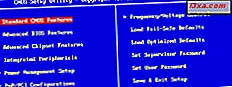När ditt OneDrive- konto har konfigurerats och används, kan du kolla in dina alternativ för att se till att allt är konfigurerat på det sätt du tycker om det. Medan standardvärdena är bra för de flesta kan strömanvändare ha möjlighet att ändra standardfilformat och taggbehörigheter. Denna handledning visar hur du ändrar dem.
Så här får du tillgång till OneDrive-webbplatsens alternativ
För att komma till menyn Alternativ, klicka eller tryck på kugghjulsikonet högst upp till höger i ditt OneDrive- kontofönster och välj Val .
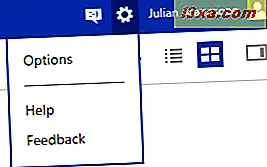
Sidan Alternativ öppnas och visar en kolumn med saker att konfigurera till vänster.
Hur hanterar eller uppgraderar ditt OneDrive-lagringsutrymme
Klicka eller tryck på Lagring i menyn Alternativ för en snabb blick på ditt lediga lagringsutrymme. Om du har gott om ledigt utrymme behöver du inte oroa dig för att uppgradera. Om du skär det nära kan du överväga att betala mer utrymme.
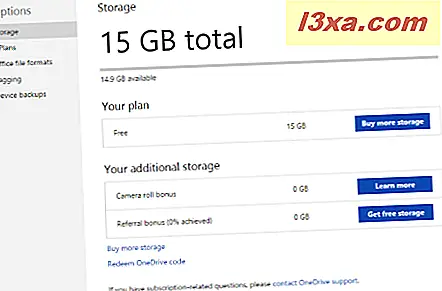
Klicka eller peka på Planer från Alternativ- menyn eller "Köp mer lagringsutrymme" från lagringssidan för att se dina tillgängliga alternativ för ett betalt OneDrive- konto. Du hittar att priserna är rimliga, det dyraste alternativet är 200 GB för 3, 99 USD / månad.
Om du köper en Office 365-prenumeration får du också 1 TB OneDrive- lagring utan extra kostnad. Vi anser att detta är ett mycket bra erbjudande, och vi rekommenderar det starkt eftersom du får mycket värde för ett mycket billigt pris. Du kan hitta en mycket bra affär på Amazon.
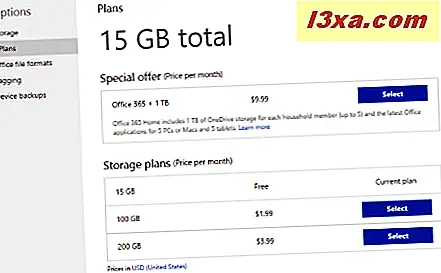
Klicka på Välj bredvid ett betalningsalternativ om du vill uppgradera ditt konto.
Så här ändrar du formatet som används av Office Online
I avsnittet "Office File Formats" får du möjlighet att ändra standardfilformat för dokument som skapats med Office Online . Standardvalet är att använda Microsoft Office Open XML Format, som fungerar för de flesta Windows-användare med Microsoft Office-produkter på sina enheter. För användare med en blandad miljö, eller de som väljer open source-program som LibreOffice eller AbiWord, finns det ett urval av OpenDocument-formatet.
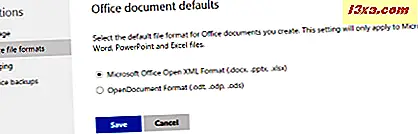
Gör ditt val och klicka eller tryck på Spara för att behålla det.
Hur man ändrar vem som kan tagga dig i OneDrive-bilder
Det sista avsnittet heter Tagging, låter dig välja vem som kan tagga dig i foton och vem som kan märka andra i dina foton. Medan de flesta kommer att vara bra med standardinställningarna i det här avsnittet, kan användare som inte vill ha galna festbilder koppla till sina profiler kanske vill begränsa behörigheterna.
I avsnittet "Foton av dig" kan du hantera vem som kan tagga dig i en bild som någon användare laddar upp. Välj "Just you" om du vill ha full kontroll över vilka bilder som länkar till dig.
I avsnittet Människoriketter i dina foton hanteras taggar på alla foton du laddar upp. Som standard kan alla användare som kan visa dina album skapa skapa taggar, ändra det om du vill behålla taggarättigheter till dig själv.
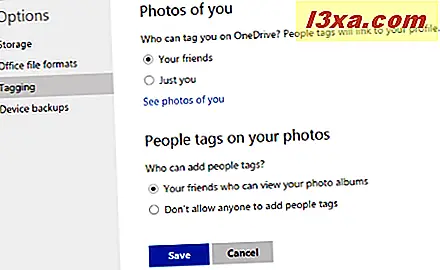
Gör dina val och klicka eller tryck på Spara .
Slutsats
Du kanske märker att OneDrive- webbplatsen har relativt få hanterbara alternativ. Medan tweak lyckliga användare kan beklaga förlusten av full kontroll, anser vi att webbplatsen är intuitiv och den har en smart design som inte kräver mycket tweaking. Den här enkla alternativdelen täcker baserna tillräckligt bra utan att göra ett enkelt verktyg komplicerat.
Hur känner du att Microsoft gjorde med OneDrive- webbplatsen? Önskar du att du kan ändra några viktiga funktioner? Vi skulle gärna höra dina åsikter i kommentarerna nedan.